Wie kann ich Oracle Java von meinem Mac komplett löschen? Wie isoliere ich Java auf meinem Mac im Browser und kann es für Spiele und Programme dennoch nutzen?
Spätestens nach der Flashback Attake im Sommer 2012 sind die Wünsche nach Sicherheit am Mac größer geworden und Benutzer eines Macs fangen an sich Fragen zu stellen, wie kann ich meinen Mac sicher machen? Dabei fällt Java am Mac in den Focus und spielt die Rolle des Bösen.
Wie kann ich also Java vom Mac komplett löschen und es entfernen? Im Video zeige ich ergänzend hierzu wie Java isoliert vom Browser dennoch auf dem Mac verweilen kann ohne die Frage ob durch meinen Browser und Java Sicherheitsbedenken bestehen.
Du findest dieses Video hilfreich?
Abonniere mich auf YouTube und verpasse kein neues Video mehr!
Folge mir auf Facebook, Twitter und Google+! Rechts oben in der Seitenleiste findest du die Links.
Mit den sicheren Teilen-Schaltflächen kannst du diesen Artikel auch überall einfach einbinden.
Das Video wird von Youtube eingebettet. Es gelten die Datenschutzerklärungen von Google. Mit dem abspielen des Videos nimmst Du dies zur Kenntnis.
Test der Java Version im Terminal:
java -version
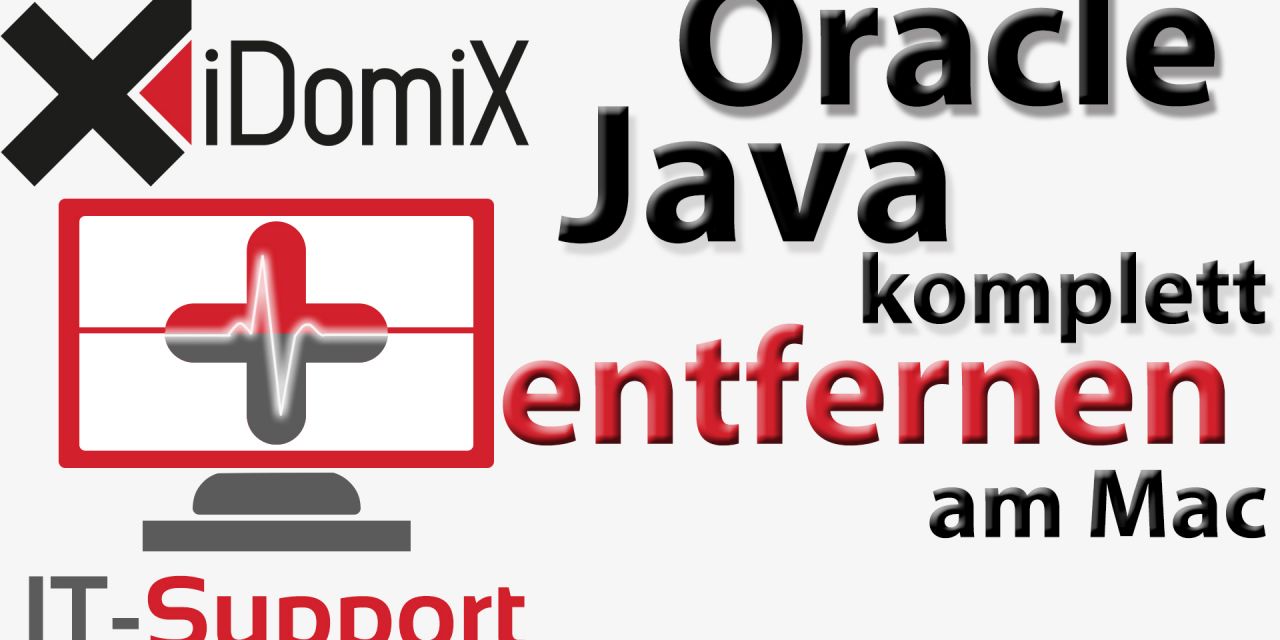












Bekommen trotz Befolgung aller Schritte die Meldung “um das java-Befehlszeilenprogramm nutzen zu können, musst du ein Java-Entwicklerpaket installieren” nicht weg. Was tun?
Ein wirklich gutes Video, klar und verständlich!
Ich habe mich zuvor an den Anleitungen von Oracle und Chip.de orientiert, die leider nicht zum Erfolgt geführt haben.
Mein Mac Pro (10.13.1) sagt, bei Eingabe “java -version” im Terminal => No Java runtime present, requesting install.
ABER … starte ich nun die Installation von Java 2015-1 das ich für mein Photoshop 5.5 benötige, was bis kurz zuvor auch lief und nur durch ein unachtsam eingespieltes Update von Apple nun nicht mehr startet, behauptet mein Mac dass bereits eine neuere Version von Java installiert ist 🙁
Was zur Hölle?
Der Ordner JAVA in /Systems/Library/ ist ein Systemordner und kann m. E. nach überhaupt nicht gelöscht werden.
So sagt jedenfalls mein Mac Pro, selbst bei Eingabe von sudo rm -rf JAVA … erscheint eine grosse Meldung dass dieser Ordner nicht löschbar ist.
Dennoch Danke für dieses Video, es zeigt ja dass ich auf dem richtigen Weg war.
Aber scheinbar passt es nicht ganz zu meiner Mac OS Version, dies sollte in den Videos ggf. berücksichtigt werden.
@Volker Bartuseck
Ja, genau, so sieht es bei mir auch aus, aber wie gesagt, die Dateien lassen sich nicht löschen, da durch das OS gesperrt.
Und schon die Lösung!
Video befolgen => javaforosx.dmg mit der Version 2017-1 installieren 🙂
Eine Frage noch zum Löschen von Java nach deiner Beschreibung.
Wenn ich so vorgehe wie du es beschrieben hast befindet sich aber unter System/Library/LaunchAgents
immer noch 2 Dateien ( com.apple.java.InstallOnDemand.plist und com.apple.java.updateSharing.plist) kann ich diese auch bedenkenlos löschen?
Im vorab schon mal Danke für deine Antwort
Ja
Hallo Dominik
Das funktioniert wie von dir beschrieben, ist aber nicht ganz sauber.
Der Fehler fällt allerdings erst auf, wenn man Java dann doch wieder installieren will.
Da ist zum einen der Eintrag unter
/Libray/Java/Home. Das ist ein Link in das Java-Verzeichnis, der von der Apple-Java Installation stammt und nach dem Löschen im Nirvana hängt.Wichtiger sind aber die Einträge unter
/System/Library/Frameworks/JavaVM.framework. Dort ist ein ganzer Link-Baum der Java-Versionen gepflegt, der nach dem Löschen ebenfalls ins Nichts verweist.Dazu dann noch das Java-Executable in
/usr/bin/javawas auch wieder ein Link in das o.a. Framework ist.Wie gesagt alles nicht schlimm, wenn man Java nie wieder braucht, wenn doch wird das u.U. ätzend, denn den Baum in
JavaVM.frameworkmöchte man nicht wirklich von Hand pflegen.Man kann Java aber auch sauber los werden, wenn man Mavericks erneut installiert. Der räumt das Apple-Java sauber ab und setzt die Links (alle) auf ein noch ggf. vorhandenes ORACLE-Java. Ist das nicht da, passt es dann für eine eventuell später erfolgende erneute Installation.
Also gut, wenn man Mavericks vor der Installation gesichert hat. Danach ist es nämlich weg.
Bestätigt! Siehe meinen Beitrag unten (KAI)
SUPER. genau das was ich mir gewünscht habe 🙂